Excel 見出し行や列を常に表示する方法(ウインドウ枠の固定)
ウインドウ枠の固定とはシートの一部の表示を固定し
ブックを読みやすくする機能です。主に表の項目行に使用します。
設定方法
表示固定しない開始位置を選択し、
「表示」→「ウインドウ枠の固定」をクリックします。
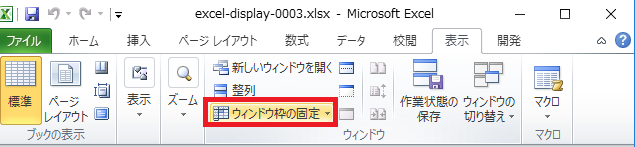
表の上側を固定する
行を選択し「ウインドウ枠の固定」をクリックします。
4行目を指定して実施すると1~3行目が固定されます。
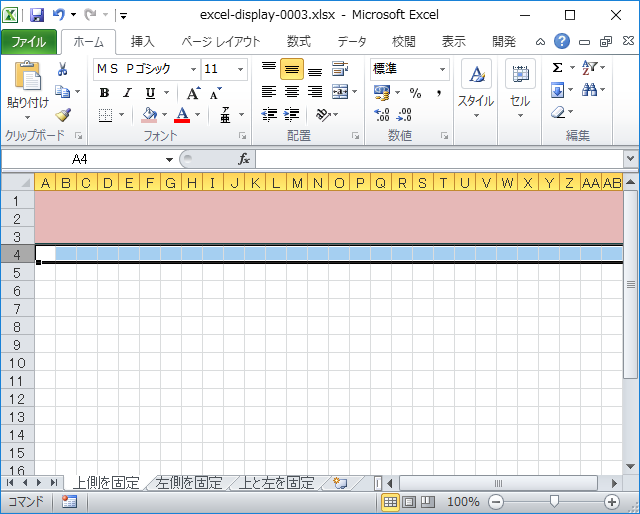
表の左側を固定
列を選択し「ウインドウ枠の固定」をクリックします。
D列を指定して実施するとA~C列目が固定されます。
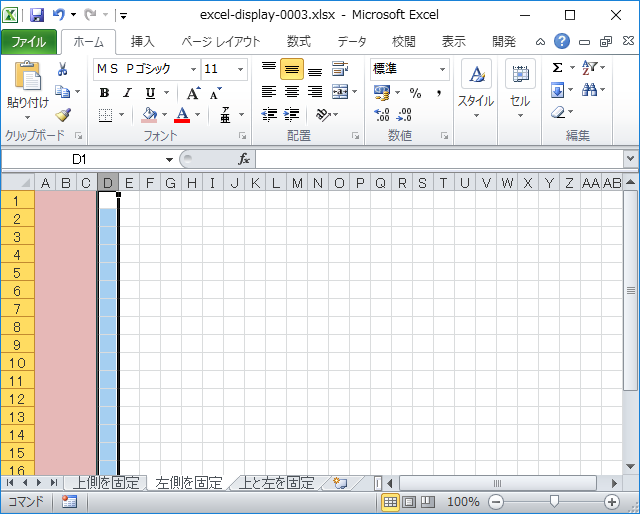
表の上側と左側を固定する
セルを選択し「ウインドウ枠の固定」をクリックします。
D4セルを指定して実施すると1~3行目及びA~C列目が固定されます。
A1~C3はスクロールしても常に表示されます。
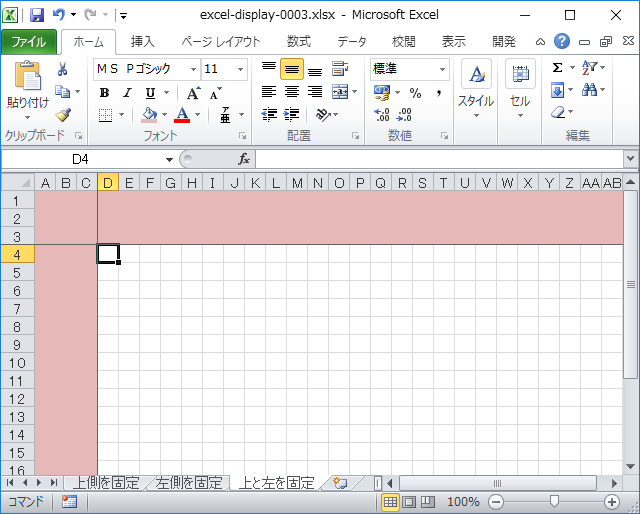
注意点
表示モードがページレイアウトの場合はウインドウ枠の固定が使用できません。
ページレイアウトにするには固定を解除する必要があります。
印刷結果の仕上がりを見たい場合は
固定を解除して再設定するか、印刷プレビューを使用しましょう。
Excelを効率的に習得したい方へ
当サイトの情報を電子書籍用に読み易く整理したコンテンツを
買い切り950円またはKindle Unlimited (読み放題) で提供中です。

Word-A4サイズ:1,400ページの情報量で
(実際のページ数はデバイスで変わります)
基本的な使い方、関数の解説(140種類)、
頻出テクニックと実用例(109種類)、
XLOOKUP関数、LET関数、シートビュー、LAMBDA関数、スピルなど便利な新機能を紹介。
体系的に学びたい方は是非ご検討ください。
アップデートなどの更新事項があれば随時反映しています。
なお購入後に最新版をダウンロードするには
Amazonへの問い合わせが必要です。